disk2vhd使用教程 Disk2Vhd软件将物理机转为虚拟机详细指南
更新时间:2024-09-19 09:55:03作者:yang
将物理机转换为虚拟机是一项常见的技术操作,而Disk2Vhd软件是一款专门用于实现这一目的的工具,通过使用Disk2Vhd软件,用户可以将物理机上的硬盘分区转换为虚拟硬盘(VHD)文件,从而方便在虚拟化平台上进行部署和管理。本文将详细介绍如何使用Disk2Vhd软件将物理机转换为虚拟机的操作步骤,帮助读者快速掌握这一技术。
具体方法:
1.双击Disk2VHD.exe,它会扫描当前计算机的所有物理驱动器。显示出可以进行转换操作的可用驱动器。
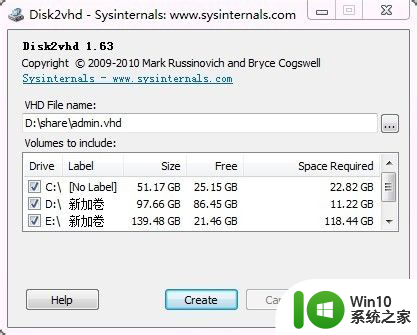
2.在"VHD File Name"对话框处要填入VHD文件名和位置。
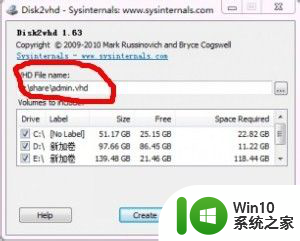
3.注意:系统保留分区,如上图所示,是物理计算机的引导分区。只有在你需要从VHD引导启动时,才需要把这个分区加进去。换句话说,如果你的虚拟机要从这个VHD文件启动,你就要加入系统保留分区。
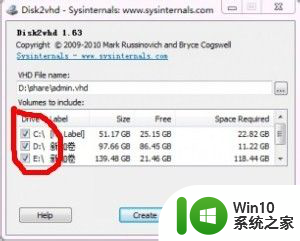
4.然后单击"Create"按钮,开始进行转换。
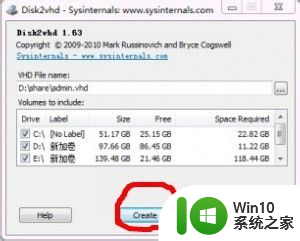
5.在点击"Create"按钮时,该工具会用到操作系统中的VSS组件。来创建卷的快照,在快照过程完成之后,快照的数据会被复制到VHD文件中。
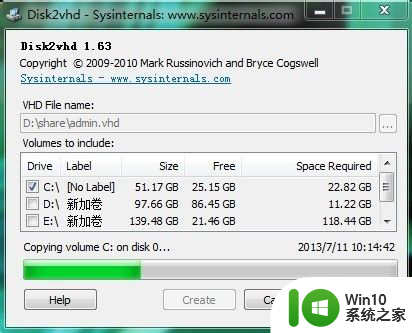
6.然后,就生成好了一个虚拟硬盘文件。

7.添加到Hyper-v中,请参照http://jingyan.baidu.com/article/7f766daf5772af4101e1d0f9.html,这里就不再重复了。
以上就是关于disk2vhd使用教程的全部内容,如果你也遇到了相同的情况,可以按照以上方法来解决。
disk2vhd使用教程 Disk2Vhd软件将物理机转为虚拟机详细指南相关教程
- 注册机怎么使用啊cad2014 AutoCAD 2014注册机详细教程及操作指南
- 虚拟键在哪设置华为 华为手机虚拟按键设置教程
- win8虚拟机不能挂载物理硬盘怎么解决 win8虚拟机无法识别物理硬盘怎么办
- picpick怎么截图教程 picpick截图软件使用指南
- vmware虚拟机共享文件夹的详细步骤 VMware怎么共享文件到主机
- 如何将电脑的文件导入虚拟机 如何往虚拟机里复制文件
- PDF转PPT教程详解:怎样将PDF文档转换成PPT演示文稿 使用免费工具实现PDF转PPT:为何将PDF转换成PPT可以帮助你
- 如何使用虚拟机制作U盘veket系统 在虚拟机中制作U盘veket系统教程
- 如何打开虚拟机并使用 怎么开虚拟机
- pdf压缩文件使用方法 PDF压缩器软件使用指南
- vmvirtualbox鼠标 如何在VirtualBox中设置鼠标在物理机和虚拟机之间切换
- 黑盒工坊使用教程 黑盒工坊使用指南
- U盘装机提示Error 15:File Not Found怎么解决 U盘装机Error 15怎么解决
- 无线网络手机能连上电脑连不上怎么办 无线网络手机连接电脑失败怎么解决
- 酷我音乐电脑版怎么取消边听歌变缓存 酷我音乐电脑版取消边听歌功能步骤
- 设置电脑ip提示出现了一个意外怎么解决 电脑IP设置出现意外怎么办
电脑教程推荐
- 1 w8系统运行程序提示msg:xxxx.exe–无法找到入口的解决方法 w8系统无法找到入口程序解决方法
- 2 雷电模拟器游戏中心打不开一直加载中怎么解决 雷电模拟器游戏中心无法打开怎么办
- 3 如何使用disk genius调整分区大小c盘 Disk Genius如何调整C盘分区大小
- 4 清除xp系统操作记录保护隐私安全的方法 如何清除Windows XP系统中的操作记录以保护隐私安全
- 5 u盘需要提供管理员权限才能复制到文件夹怎么办 u盘复制文件夹需要管理员权限
- 6 华硕P8H61-M PLUS主板bios设置u盘启动的步骤图解 华硕P8H61-M PLUS主板bios设置u盘启动方法步骤图解
- 7 无法打开这个应用请与你的系统管理员联系怎么办 应用打不开怎么处理
- 8 华擎主板设置bios的方法 华擎主板bios设置教程
- 9 笔记本无法正常启动您的电脑oxc0000001修复方法 笔记本电脑启动错误oxc0000001解决方法
- 10 U盘盘符不显示时打开U盘的技巧 U盘插入电脑后没反应怎么办
win10系统推荐
- 1 番茄家园ghost win10 32位官方最新版下载v2023.12
- 2 萝卜家园ghost win10 32位安装稳定版下载v2023.12
- 3 电脑公司ghost win10 64位专业免激活版v2023.12
- 4 番茄家园ghost win10 32位旗舰破解版v2023.12
- 5 索尼笔记本ghost win10 64位原版正式版v2023.12
- 6 系统之家ghost win10 64位u盘家庭版v2023.12
- 7 电脑公司ghost win10 64位官方破解版v2023.12
- 8 系统之家windows10 64位原版安装版v2023.12
- 9 深度技术ghost win10 64位极速稳定版v2023.12
- 10 雨林木风ghost win10 64位专业旗舰版v2023.12